WordPress 웹사이트에서 이미지를 최적화하는 3가지 쉬운 방법
게시 됨: 2021-07-09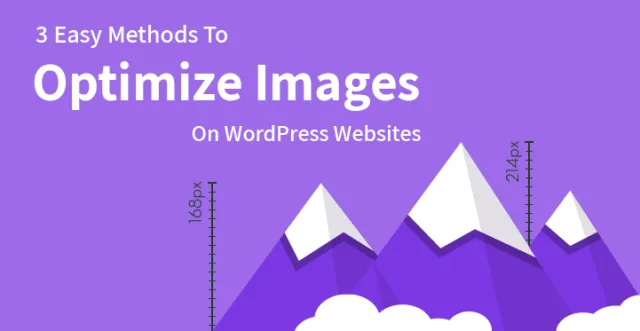
WordPress 웹사이트에서 이미지를 최적화 하여 사이트 기능을 더 가볍게 만들고 SEO 결과를 높이는 등의 작업을 수행하는 가장 간단한 방법을 찾고 계십니까? WordPress 사용자가 대규모 이미지 및 사진 작업을 할 때 활용할 수 있는 최상의 이미지 최적화 도구 및 방법을 공유하게 되어 기쁩니다.
당신이 습관적인 사진 블로거이거나 프로필에 수백 장의 사진과 공유가 있는 인스타그래머이거나, 게시물과 기사, 포트폴리오 영역 등이 포함된 설명 및 이미지가 있는 비즈니스 웹사이트의 관리자라면 고품질 이미지가 놀라운 일이라는 데 동의할 것입니다. 더 많은 관심을 끌고 더 많은 리드를 확보할 수 있습니다.
레티나 레티나 이미지 및 사진 형태의 고품질 시각 자료를 사이트에 통합할 때의 장점은 무한하지만 달의 또 다른 측면도 있습니다. 매력적이고 눈길을 끄는 것 외에도 웹사이트의 이미지는 로드하는 데 너무 많은 시간이 걸리고, 사이트의 전반적인 성능을 저하시키고, 크기나 형식과 관련이 없을 수 있습니다.
다행히도 원하는 대로 사용할 수 있는 유용한 도구와 방법이 있으며 WordPress 웹사이트에서 가장 정확하고 생산적인 방식으로 이미지를 최적화 할 수 있습니다.
방법 1. Google PageSpeed Insights를 사용하여 WordPress 웹사이트에서 이미지 최적화
Google PageSpeed Insights는 WP 웹사이트에 사용할 수 있는 실용적인 무료 웹사이트 성능 확인 및 분석 도구 중 하나입니다. 사이트의 URL을 입력하고 Google PageSpeed Insights에서 분석하도록 하기만 하면 됩니다.
웹사이트의 모바일 및 데스크톱 버전 모두가 측정되고 측정됩니다. 점수가 80보다 높으면 사이트의 성능이 충분히 좋다는 것을 의미하고, 그렇지 않으면 아직 해야 할 일이 있습니다.
Google에서 이미지 최적화를 제안하는 경우 해당 이미지가 사이트 및 운영에 특정 문제를 일으키고 있음을 의미합니다. 또한 더 나은 결과를 위해 최적화, 형식 지정 또는 크기 조정이 필요한 항목을 알려줍니다.
또한 "최적화된 이미지 다운로드" 링크(데스크톱 및 모바일 버전 모두에서 찾을 수 있음)를 찾아 클릭하여 zip 파일을 다운로드하고 압축을 풀고 엽니다. 이미지 폴더를 찾아 열면 최적화된 모든 이미지를 찾을 수 있습니다. 이미지.
방법 2. Photoshop에서 웹용으로 저장 옵션을 사용하여 WordPress 웹 사이트에서 이미지 최적화
다음으로 따라하기 쉬운 이미지 최적화 또는 확대 경로는 Photoshop의 웹용으로 저장을 통한 것입니다.
대체로 웹에서 사용할 수 있는 사진과 이미지를 원하는 품질 수준과 자르기, 편집 및 형식으로 제공할 수 있는 편리한 방법입니다.
비교적 오래된 도구이고 "구식" 코딩으로 인해 추가된 새로운 기능은 없지만 기본 기능으로 적절한 이미지 최적화를 수행하기에 충분합니다.
이제 Photoshop의 파일 메뉴 아래 내보내기 메뉴에서 웹용으로 저장을 찾을 수 있습니다.
방법 3. 플러그인을 통해 WordPress 웹사이트에서 이미지 최적화
이미지 편집, 압축 또는 최적화 플러그인을 사용하여 사이트의 로딩 시간과 일반적인 사용자 친화적인 성능을 향상시키는 것은 항상 좋은 생각입니다.
Smush 이미지 압축 및 최적화: 

완전 무료이며 최근 업데이트되었으며 20개 언어로 번역되어 백만 번 이상 설치되었습니다. 글쎄요, 숫자가 그 자체로 말해줍니다... 이것은 의심할 여지 없이 WordPress 웹사이트에서 이미지를 최적화 하는 데 사용할 수 있는 가장 강력한 도구 중 하나입니다.
Smush Image Compression and Optimization은 현재 Amazon S3 또는 다른 곳에서 웹 사이트 및 해당 폴더의 모든 단일 이미지 크기를 자동으로 조정하고 최적화하기 위해 찾을 수 있는 일종의 이미지 최적화 플러그인 중 하나입니다.
무료 버전을 사용하면 이미지의 최대 높이와 너비를 설정하고, 수동 또는 자동 최적화 또는 첨부 파일을 개별적으로 또는 일괄적으로 "스무싱"하고, 다중 사이트 설정을 관리하고, GIF, JPEG 및 PNG 이미지 파일 등을 처리할 수 있습니다.
그리고 무료 버전에는 무손실 이미지 최적화 기술이 포함되어 있지만 Smush의 Pro 버전은 손실 압축 원리를 적용하여 이미지 최적화를 여러 번 처리하는 Super smush 옵션을 다룹니다.
EWWW 이미지 최적화: 

WP 사이트의 시각적 자료를 손실 없이 최적화할 수 있는 또 다른 수상 경력의 신뢰할 수 있는 플러그인을 EWWW Image Optimizer라고 합니다.

이 플러그인은 WP 사이트에 업로드하는 이미지의 크기를 자동으로 조정하고 최적화할 뿐만 아니라 이전에 사이트에 추가된 이미지를 관리하는 동시에 사용 가능한 가장 작은 크기로 가장 관련성 높은 형식으로 변환합니다.
또한 EWWW Image Optimizer는 자체 서버를 사용하기 때문에 이미지 최적화 프로세스에 대한 타사 서비스 개입이 필요하지 않습니다. 따라서 전체 이미지 최적화 프로세스에는 시간과 노력이 전혀 들지 않습니다.
ShortPixel 이미지 최적화: 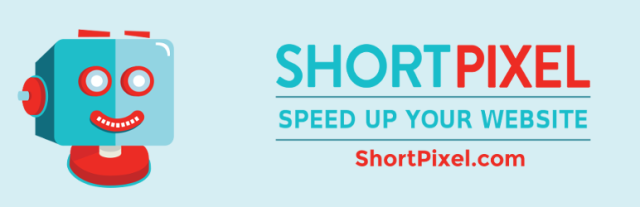

사용자 친화적인 직원이 만들고 지원하는 ShortPixel Image Optimizer는 올바른 이미지 최적화 기술을 사용하여 가상 영역에서 사이트의 결과에 기여합니다.
이전에 업로드한 모든 이미지와 PDF 파일을 압축할 뿐만 아니라 미디어 라이브러리, 갤러리에 업로드하거나 FTP를 사용하여 추가한 새 이미지의 크기를 자동으로 조정하고 최적화합니다.
이 플러그인의 데모 버전을 테스트하고 시도하여 찾고 있던 최고의 플러그인을 찾았는지 확인할 수 있습니다. 15분 또는 60분 동안 무료로 확인할 수 있습니다.
Optimus – WordPress 이미지 최적화 도구: 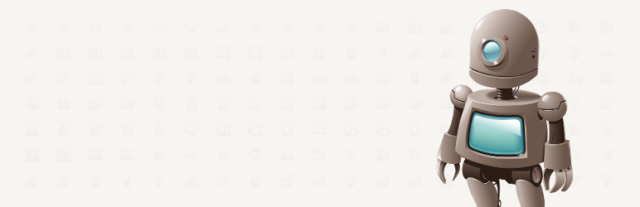

Optimus는 모든 WP 사용자가 신뢰할 수 있는 최고의 성능과 번거로움 없는 WordPress 이미지 최적화 프레임워크 중 하나입니다. 사용자 친화적인 설정 메뉴, 코드 및 고통 없는 기본 기능, WordPress 최신 업데이트와의 완벽한 호환성을 갖춘 이해하기 쉬운 플러그인을 찾고 있다면 Optimus가 이상적입니다.
이 플러그인은 업로드되는 즉시 자동 이미지 크기 축소(최대 70%), 점진적 JPEG 압축을 통한 빠른 이미지 로드, WordPress 다중 사이트 지원 등을 제공합니다.
귀하의 특정 요구 사항에 따라 1개의 무료 옵션과 2개의 프리미엄 옵션 중에서 가장 적합한 플랜을 자유롭게 선택할 수 있습니다.
웹 사이트를 처음 설정하는 경우 텍스트 콘텐츠보다 고해상도 이미지가 더 큰 영향을 미친다는 것을 알아야 합니다. 이것은 질감 콘텐츠가 올바른 방법이 아니라는 의미가 아니라 미디어와 함께 고해상도 이미지가 메시지를 보다 효과적으로 전달하는 데 도움이 될 수 있다는 의미입니다.
그러나 이러한 이미지를 사용하여 더 많은 트래픽을 유도할 계획이라면 WordPress 웹사이트에서 이미지를 최적화 해야 합니다. 그것은 상당히 쉽고 누구나 번거로움 없이 할 수 있어야 합니다. WordPress 웹 사이트에서 이미지를 최적화 할 수 있는 세 가지 방법이 있으므로 확인하십시오.
- Google 페이지 속도 통계: Google 페이지 속도 통계는 무료 리소스입니다. 웹사이트의 URL을 입력하기만 하면 Google에서 다양한 측정항목에 대해 사이트의 성능을 확인하고 확인하기 위해 분석을 수행하지만 더 중요한 것은 이미지가 최적화되었는지, 그것들을 더 정제하십시오.
웹사이트에 고해상도 이미지를 사용해야 하며 크기도 적당해야 합니다. 이 도구를 사용하면 SEO 관점에서 이미지를 더 최적화해야 하는지 여부와 더 많은 작업이 필요한지 여부에 대한 아이디어를 얻을 수 있어야 합니다.
- Photoshop: 문제의 이미지 크기를 조정하는 것이 특히 문제가 되는 경우 약간 문제가 될 수 있습니다. 그렇기 때문에 Photoshop과 같은 사이트를 사용하여 이미지 크기 조정부터 자르기, 이미지에서 적목 현상 제거에 이르기까지 이미지에 다양한 작업을 수행하여 더 선명하게 보이도록 하는 것이 좋습니다.
지침은 매우 따르기 쉽고 이미지를 업로드한 후에는 자르기, 편집, 크기 조정을 수행한 다음 "웹용으로 저장" 옵션을 사용할 수 있으며 그에 따라 저장되어야 합니다. 이제 웹사이트에서 '있는 그대로' 이미지를 사용할 수 있으며 나머지는 완벽해야 합니다.
- 이미지 플러그인: 사용할 수 있는 온라인 이미지 플러그인이 몇 가지 이상 있습니다. 이것과 Photoshop과 같은 사이트의 차이점은 이미지를 편집하고 더 나은 수신과 더 나은 SEO를 위해 동일한 옵션을 최적화하기 위한 고급 옵션이 함께 제공된다는 것입니다.
이러한 플러그인은 일반적으로 무료이며 온라인 이미지를 최적화하는 데 적합합니다. 플러그인을 사용하고 검색하고 문제의 이미지를 찾아 업로드하고 올바른 크기로 최적화하기만 하면 됩니다. 일부 플러그인을 사용하면 대량 작업을 수행하여 더욱 가치 있는 작업을 수행할 수도 있습니다.
다음은 WordPress 사이트의 이미지를 쉽게 최적화할 수 있는 몇 가지 방법입니다. 이미지가 콘텐츠 및 웹사이트와 관련이 있는지 확인해야 합니다.
